Дозволи веб-сайтів
This post is also available in:
![]() English
English ![]() 日本語
日本語 ![]() Русский
Русский ![]() Français
Français ![]() Español
Español ![]() Deutsch
Deutsch ![]() Nederlands
Nederlands ![]() Српски
Српски ![]() Български
Български ![]() 简体中文
简体中文
Дозволи у Vivaldi
- Розташування
- Камера
- Мікрофон
- Датчики руху
- Сповіщення та звуки
- JavaScript
- Flash
- Зображення
- Виринаючі вікна та переадресація
- Нав’язлива або оманлива реклама
- Фонова синхронізація
- Звук
- Автоматичне завантаження
- MIDI-пристрої
- USB-пристрої
- Редагування файлів
- Використання пристрою
- Буфер обміну
- Обробники платежів
- Визначення простоїв
Тільки декілька з них дозволені за промовчанням, деякі заблоковані, а частина буде питати дозволу кожен раз, коли новий сайт потребуватиме доступу до опцій, наведених вище.
Зміна дозволів для кожного сайту
Коли веб-сайт потребуватиме доступу, наприклад, до камери, біля правої частини Рядка адреси з’явиться сповіщення. Вам потрібно вирішити, давати доступ веб-сайтові до вашої камери або ні. Vivaldi запам’ятає, коли ви заблокуєте доступ, та надалі буде блокувати цей запит від веб-сайту.
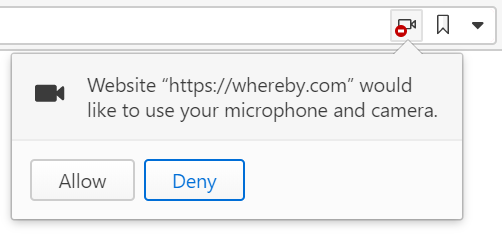
Якщо діалог закрився до того, як ви прийняли рішення, клацніть на іконці запиту дозволу в правій частині Адресного рядка (на зображенні вище ця іконка має червону позначку), і запит з’явиться знов.
Для того, щоб змінити декілька дозволів для сайту, відкрийте меню ![]() Інформація про сайт у лівій частині Рядка адреси та відкрийте Налаштування сайту. Тут ви також зможете Скинути дозволи для сайту.
Інформація про сайт у лівій частині Рядка адреси та відкрийте Налаштування сайту. Тут ви також зможете Скинути дозволи для сайту.
Глобальна зміна дозволів для сайтів
Щоб глобально керувати деяким дозволами сайтів, відкрийте Налаштування > Приватність > Дозволи за замовчуванням. Потім визначте, які запити сайтів завжди будуть схвалені, про які сайт буде запитувати щоразу, а які дозволи будуть заблоковані.
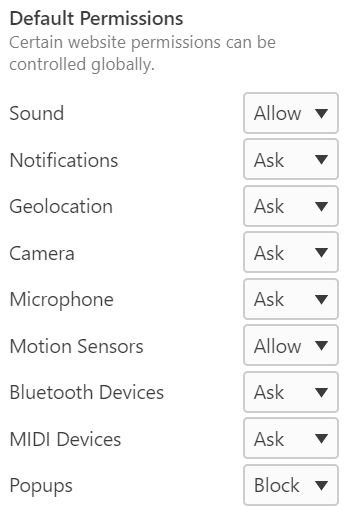
Щоб переглянути та відредагувати список веб-сайтів, яким ви надали або аблокували доступ, відкрийте chrome://settings/content. Незважаючи на те, що використовується посилання та інтерфейс Chrome, налаштування належать Vivaldi.
Клацніть на Всі сайти, щоб переглянути дозволи по кожному сайту або клацніть на кожному дозволі, щоб подивитись, на якому веб-сайті вони заблоковані або дозволені. Для того, щоб видалити веб-сайт зі списку, натисніть кнопку ![]() Видалити з правого боку. Після цього, якщо дозволу встановлено параметр Запитувати, при наступному відвідуванні сайту знов з’явиться запит на дозвіл.
Видалити з правого боку. Після цього, якщо дозволу встановлено параметр Запитувати, при наступному відвідуванні сайту знов з’явиться запит на дозвіл.